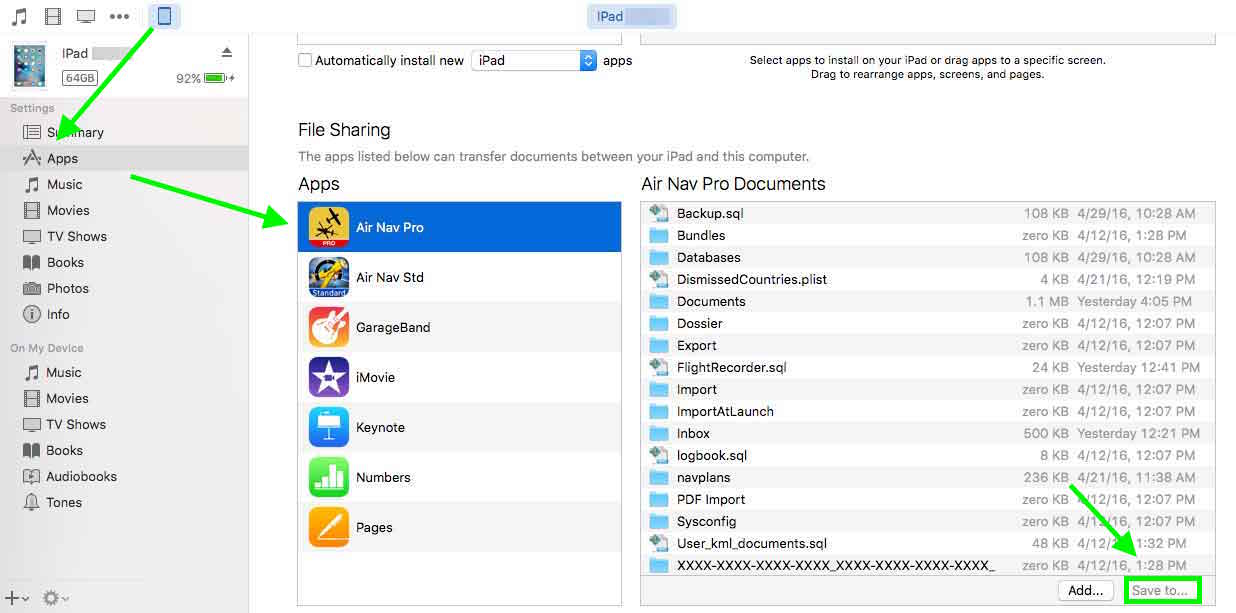(Created page with "Este método resulta muy útil cuando el usuario no puede abrir la aplicación.") |
(Created page with "leftVa a recibir un mensaje de advertencia diciendo que la carpeta «Bundles» no puede ser copiada. Haga click en «Aceptar» y continúe copiand...") |
||
| Line 13: | Line 13: | ||
Este método resulta muy útil cuando el usuario no puede abrir la aplicación. | Este método resulta muy útil cuando el usuario no puede abrir la aplicación. | ||
| − | [[File:danger.jpg|caption|left]] | + | [[File:danger.jpg|caption|left]]Va a recibir un mensaje de advertencia diciendo que la carpeta «Bundles» no puede ser copiada. Haga click en «Aceptar» y continúe copiando los otros archivos. |
<br /> | <br /> | ||
---- | ---- | ||
Revision as of 19:50, 3 October 2016
Synchronising data
La manera más sencilla de hacer una copia de tus datos es a través de iTunes. Sólo necesita connecter su dispositivo a su ordenador (la aplicación no necesita encontrarse abierta). Luego, desde iTunes seleccionar los archivos que desea copiar desde la tabla «Aplicaciones» y presione la opción «Guardar en».
Este método resulta muy útil cuando el usuario no puede abrir la aplicación.
Va a recibir un mensaje de advertencia diciendo que la carpeta «Bundles» no puede ser copiada. Haga click en «Aceptar» y continúe copiando los otros archivos.
Back up waypoints option
Users can use the «backup waypoints» option to keep their created user waypoints in a file that will then be copied from iTunes at the moment of synchronizing. That file can be copied to another device then and the option «restore waypoints» will bring them back.
For more information on how to use this option, please refer to Custom waypoints editor.
Back to previous page.